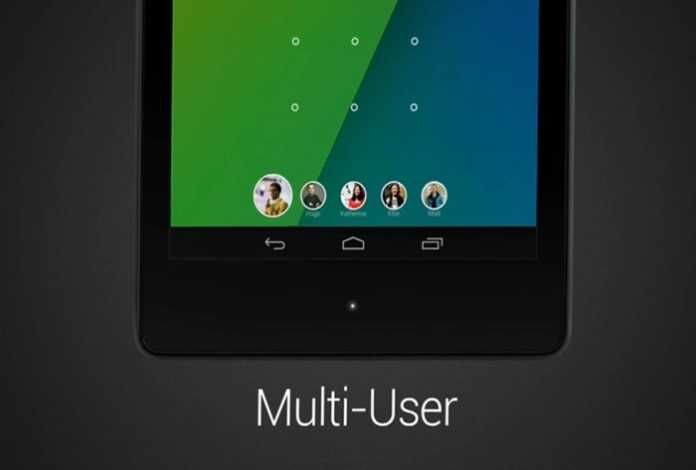
Tässä on tapa lisätä useita käyttäjätilejä Android-laitteeseesi saadaksesi eri käyttöoikeudet käyttäjille.
Android on yksi tyylikkäimmistä käyttöjärjestelmistä, jossa voit tehdä paljon hienoja asioita, ja myös tämä käyttöjärjestelmä tarjoaa sinulle paljon ominaisuuksia. Ja yksi hienoista ominaisuuksista on useat käyttäjät, jotka ovat todella saatavilla Android 4.2:ssa ja kaikissa edellä mainituissa. Ja käyttämällä tätä ominaisuutta voit lisätä useita käyttäjiä Android-laitteeseen ja että kaikilla on erilaiset käyttöoikeudet heidän mukaansa, kuten Windows PC:ssä. Mutta jos käytät vanhempaa versiota tai sinulla ei ole käyttäjän luontiominaisuutta Androidissasi, voit silti lisätä kyseisen ominaisuuden laitteeseesi oppaan avulla, josta aiomme keskustella täällä. Joten katso alla oleva täydellinen opas jatkaaksesi.
Kuinka ottaa käyttöön useita käyttäjätilejä missä tahansa Androidissa
Tässä keskustelemme kahdesta eri menetelmästä, joista ensimmäinen, jos sinulla on oletusarvoisesti vaihtoehto Android-laitteessasi, joka on yleisin Android-versiossa 4.2 ja uudemmissa, ja toinen on tarkoitettu Android-laitteille, joissa ei ole tätä ominaisuutta. Joten tutustu molempiin menetelmiin alla olevilla täydellisillä vaiheilla.
#1 Useiden käyttäjätilien lisääminen Androidiin, jossa on esiasennettu ominaisuus
1. Siirry ensin Android-laitteessasi kohtaan Asetukset -> Käyttäjät.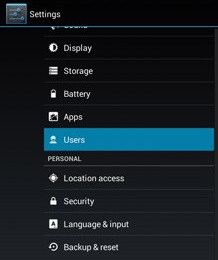
2. Ja siellä näet vaihtoehdon Lisää käyttäjä tai profiili, ja siellä on mahdollisuus määrittää kaksi erityyppistä käyttäjäprofiilia, jotka ovat rajoitettuja ja säännöllisiä.
3. Ja tämän voit asettaa toiveidesi mukaan, jos haluat rajoitetun tilin, johon haluat antaa vain muutaman pääsyn ja tavallisesti eri tilin.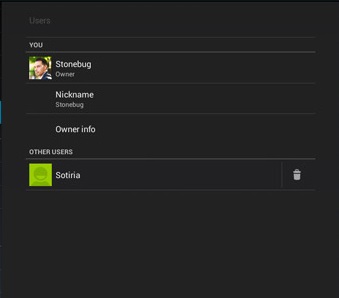
4. Nyt olet Sovellus- ja sisältörajoitukset -näytössä, jossa voit sallia vain valittujen sovellusten olevan kyseisellä tilillä.
5. Siinä olet valmis. Nyt voit vaihtaa useiden tilien välillä Android-laitteellasi.
#2 Useiden käyttäjätilien lisäämisessä Androidissa ei ole esiasennettua ominaisuutta
1. Ensinnäkin tarvitset juurtuneen Androidin, koska sovellus, joka tarjoaa sinulle vaihtamisen useiden tilien välillä, voidaan asentaa vain juurtuneeseen Androidiin, joten juurruta Androidisi jatkaaksesi.
2. Nyt tarvitset siistin Android-sovelluksen SwitchMe useita tilejä sovellus, jonka avulla voit luoda useita tilejä ja vaihtaa niiden välillä.
3. Avaa nyt sovellus ja luo sitten uusi tili, joka on laitteesi ensisijainen tili.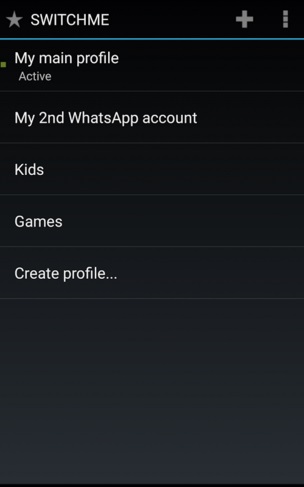
4. Nyt voit luoda useita tilejä laitteellesi kuten toissijaisten tilien muodossa.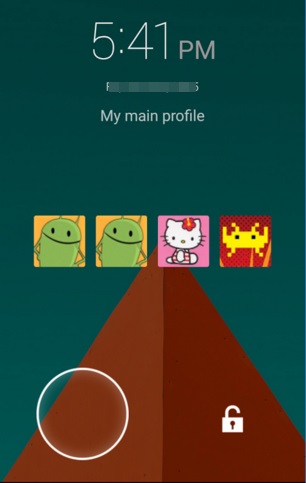
5. Se on valmis. Nyt sinulla on useita tilejä, joiden välillä voit vaihtaa, ja useilla tileillä voit käyttää useita sovelluksia, kuten Whatsappia.
Joten yllä on kyse useiden käyttäjätilien ottamisesta käyttöön missä tahansa Androidissa. Näillä menetelmillä voit helposti nauttia vaihtamisesta useiden Android-tilien välillä hallitaksesi niitä toiveidesi mukaan. Joten kokeile tätä tänään. Toivottavasti pidät työstämme, jatka myös muiden kanssa. Jätä kommentti alle, jos sinulla on tähän liittyviä kysymyksiä.
